게시됨, 2022년 4월 7일
참고: 믹서, 펌웨어 업데이트 및 확장된 프리셋 편집에 액세스하려면 Universal Control을 설치하십시오. 계시자 다운로드 페이지
Google Meet을 열고 Google Meet 창의 오른쪽 하단에 있는 세로 점을 클릭합니다. 팝업 메뉴에서 톱니바퀴 아이콘으로 "설정"을 선택합니다.
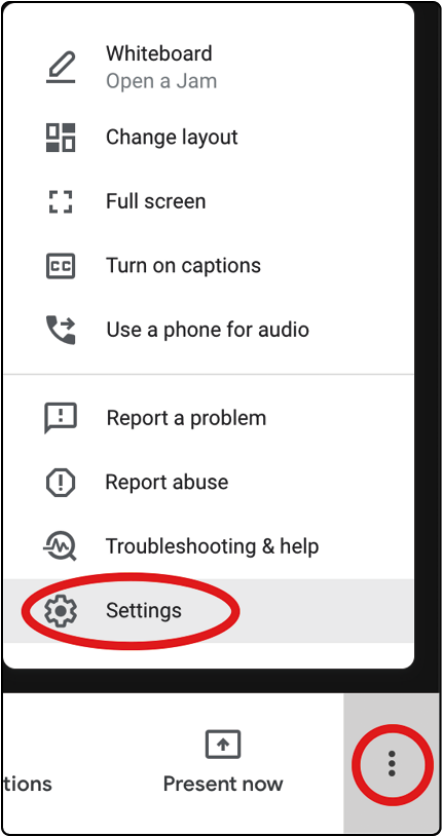
Google Meet의 오디오 메뉴는 기본적으로 강조 표시됩니다. Revelator Dynamic이 아직 선택되지 않은 경우
마이크 및 스피커 아래의 아래쪽 화살표를 클릭하고 "Revelator Dynamic"을 클릭합니다.
- 단일 모드에서 Revelator Dynamic을 실행하는 Mac 사용자는 다음과 같이 Revelator Dynamic의 한 인스턴스를 볼 수 있습니다.
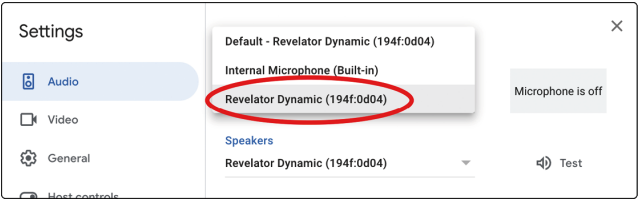
- Windows 사용자는 항상 Revelator Dynamic, Stream A 및 Stream Mix B를 볼 수 있습니다. 이는 정상입니다.
- Mac 사용자는 범용 제어에서 단일 모드와 다중 모드 중에서 선택할 수 있습니다.
- 다중 모드에서 선호도에 따라 "Revelator Dynamic 또는 Stream Mix A 또는 B를 선택할 수 있습니다.
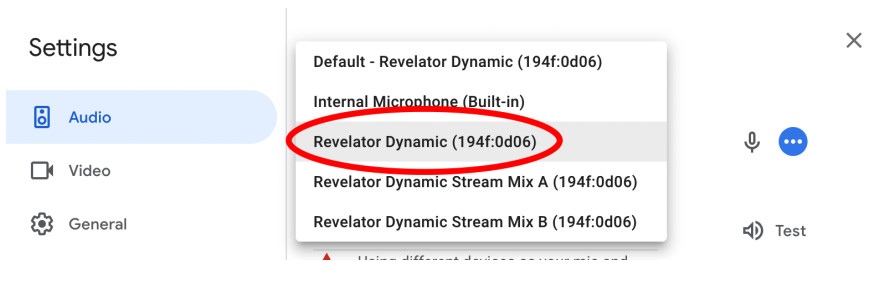
고급 사용자 팁: Google Meet은 오디오 장치를 시스템에 연결된 마지막 장치로 자동 전환합니다. 다음에 Google Meet을 열 때 사용자에게 알리지 않고 다른 오디오 장치로 기본 설정될 수 있습니다. 오디오 설정을 확인하여 Revelator Dynamic이 선택되었는지 확인하십시오. PreSonus는 이 장치 선택이 작동하는 방식을 제어할 수 없습니다.
==================================================== ============


































